Om du kastar Instagram-appen på din Android och du ser ett meddelande som säger “Tyvärr har Instagram slutat” finns det ett antal saker att försöka få den att fungera. De flesta av dessa steg är enkla, så att varje användare, oavsett teknikbakgrund, kan försök.
Instagram fortsätter att krascha på Android
Utvecklare är vanligtvis bra på att hålla jämna steg med uppdateringar och uppdateringar för att hålla applikationerna smidigt. Om du håller Instagram kraschar i din Android-telefon kan du prova ett eller alla av följande steg för att få det att fungera igen.
Starta om Instagram
Ja Instagram är den enda applikationen på din mobiltelefon som har problem, det är där den borde börja. Låt oss börja från början och starta om applikationen. Det kan vara ett tillfälligt misslyckande.
- Öppna inställningarna på din mobil
- Öppna “Application” i inställningarna
- Välj Instagram
- Tryck på “Tvinga stäng” om ett alternativ är tillgängligt.
Välj “Tvinga stäng” för att säkerställa att processerna som kör applikationen inte längre fungerar i bakgrunden. Ibland fungerar det inte att dra appar.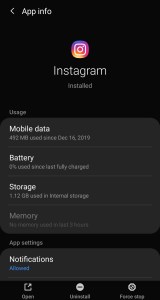
Ren Instagram-cache-applikation
Applikationscachen är ett arkiv för tillfälliga filer. Instagram måste fungera korrekt Om en av filerna har skrivits över eller delvis skadats kan det vara orsaken till en krasch. Att rensa cachen fixar den genom att tvinga applikationen att ladda den nya filen.
- Öppna konfiguration
- Öppna applikationen på din mobil.
- Välj Instagram
- Knacka på Lagring.
- Välj Rensa data och Rensa cache.
Du kommer att se motsvarande räknare nedan ändras till noll om detta fungerar. Att rensa programcachen är en populär lösning för många applikationer som sitter fast. Så länge ingenting är felaktigt med applikationen räcker det vanligtvis för att den ska fungera igen.
Även om detta inte tar bort några av dina Instagram-inlägg. Att ta bort data innebär att du måste ange igen. Se till att du har kontoinformation och åtkomst till att få verifieringsinformation.
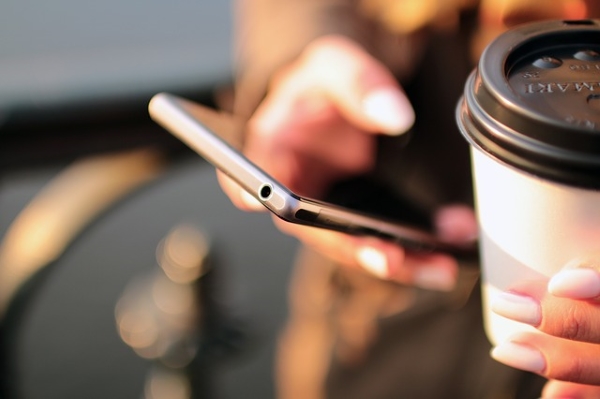
Starta om din mobiltelefon
Ja Instagram misslyckas fortfarande även efter återställning av cachen, detta kan vara ett problem med telefonminnet. Din telefon använder RAM som en dator, så systemet kan uppstå fel. Även om det är rättvist Instagram kraschar och allt fungerar bra, kan en omstart fixa det.
Starta om din Android-telefon och försök sedan öppna Instagram. Den här applikationen bör göra det möjligt för dig att använda Instagram. Annars kan du också göra ett fullständigt systemtagningsborttagning på din Android-enhet.
Uppdatera Instagram
Snabba applikationsuppdateringar kan förhindra att den låser din telefon. Öppna Google Play Store och välj Sök efter uppdateringar eller Ladda ner alla uppdateringar om programmet har verifierat det.
Ja Instagram Det är mellan uppdateringar, försök igen och se vad som händer. Om det finns kodfel eller problem med applikationen kommer de i allmänhet att publiceras, men det händer inte alltid.
Kontrollera konflikt
Innan du installerar om Instagram kan du behöva spendera lite tid på att leta efter konflikter. Ibland vill applikationen använda samma resurser och om det finns en först kommer den inte att tillåta andra program att få åtkomst till den. Har du gjort ändringar på din mobiltelefon? Instagram började först krascha? Har du installerat nya spel eller applikationer runt den tiden?
Om du bara har laddat ner ett program kan du försöka tvinga det att stänga och prova Instagram igen. Ja Instagram kraschar inte, det kan vara en ny installation. Avinstallera applikationen och försök igen hela Instagram. Om det är mer stabilt nu är det troligt att programmet du avinstallerar orsakar en konflikt.
Installera om Instagram
Ja Instagram Detta är den enda applikationen som hänger på din mobil, försök att avinstallera och installera om den. Detta kommer att placera den senaste versionen på din mobil som är kompatibel med din programvara.
- Anslut till WiFi om du kan.
- Öppna din applikationslåda på din mobil.
- Håll Instagram-knappikonen och välj alternativet Avinstallera.
- Låter ett program avinstallera.
- Öppna Google Play Store och hitta Instagram.
- Installera en kopia av den nya applikationen.
Ditt konto kommer att finnas kvar, liksom alla berättelser, inlägg och allt däremellan. Om du gör justeringar på Instagram-skärmen måste du konfigurera den igen, men annat än så måste allt fungera normalt.
Vänta
Användare rapporterar problem med frysning av Instagram på Android som specifikt påverkar Pixel 2. Telefoner släpper snabbt en uppdatering som fixar programbuggar.
När vi säger “vänta” betyder det inte att du inte kan Instagram på din mobil. En alternativ lösning är att öppna en webbplats i din mobila webbläsare, logga in och lägga till sidan på din mobila hemskärm. Detta är ett enkelt och effektivt sätt att få tillbaka Instagram och köras tills en permanent lösning är tillgänglig.
Om problemet är med din smartphone
Förutsatt att vissa applikationer är blockerade eller ingen av ovanstående fungerar är det dags att undersöka problemet ytterligare med din Android-telefon.
- Se till att Android-programvaran är uppdaterad: om detta inte är den senaste programversionen, vill du uppdatera den. Om applikationen uppdateras men inte längre är kompatibel med tidigare versioner av Android-programvara; Detta kommer att göra att applikationen kraschar.
- Kör telefonen i säkert läge: Om du har problem med att blockera olika applikationer när du kör din telefon i säkert läge får du ett meddelande om problemet är med enhetsprogramvaran eller om något har laddats ner som en applikation eller fil. Om applikationen fungerar korrekt är det definitivt något du har laddat ner. För de flesta telefoner kan du trycka och hålla ned Power-alternativet som visas för att gå till säkert läge.
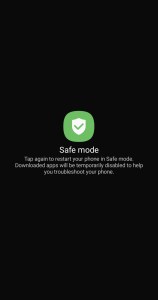
- Se till att telefonlagring inte är full – Enhetslagring kan påverka hur mobilappar körs. Om lagringsutrymmet är fullt kan du försöka ta bort vissa program, foton, videor eller filer som du inte längre använder.
- Fabriksåterställ din mobiltelefon – Om du har rensat din mobilcache kan nästa steg vara att återställa den till fabriken. Även om du vill ha en säkerhetskopia för att undvika att förlora information; Om problemet med att blockera applikationen kvarstår ställer du in telefonen utan säkerhetskopiering och lägger till applikationen manuellt. Om den skadade filen har överförts via säkerhetskopiering fortsätter problemet.
